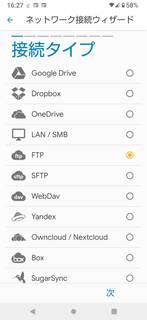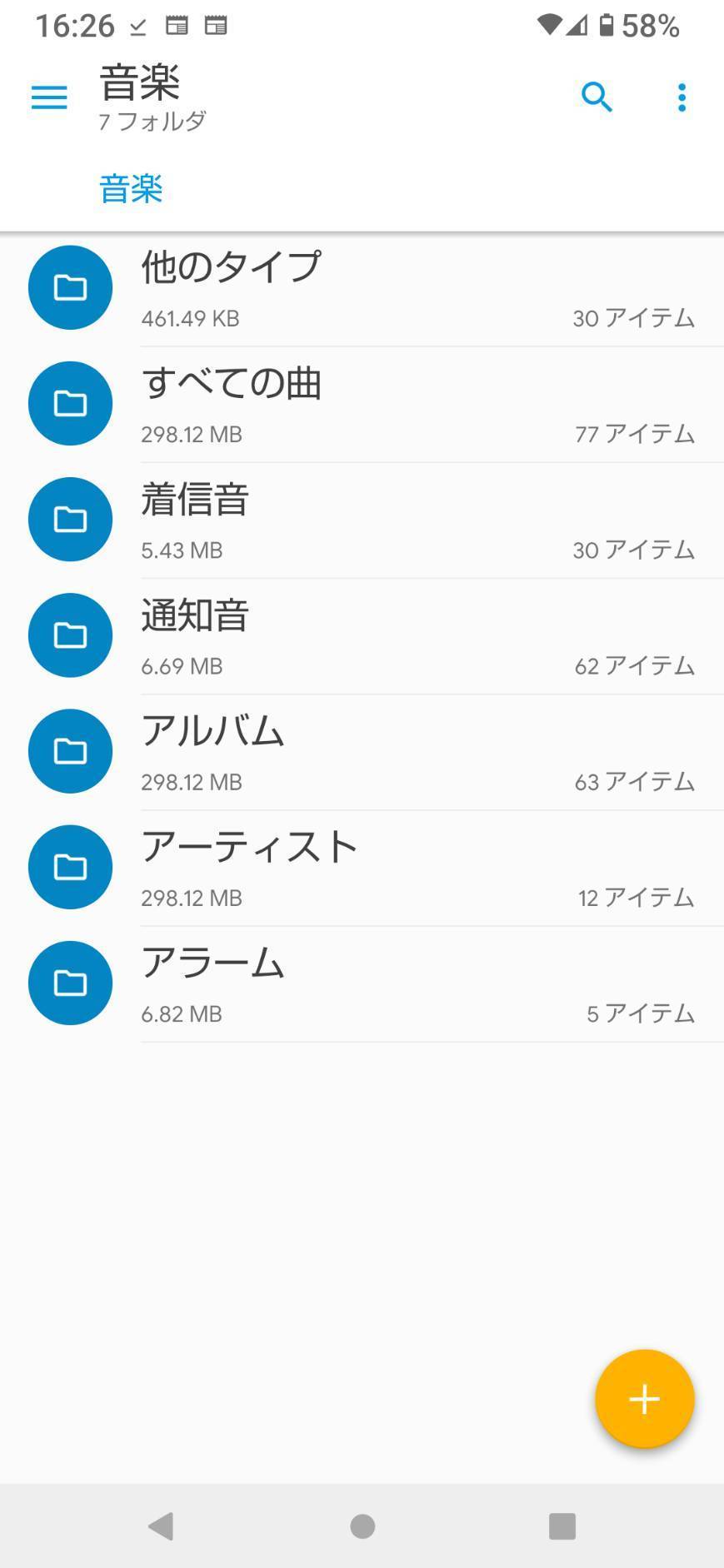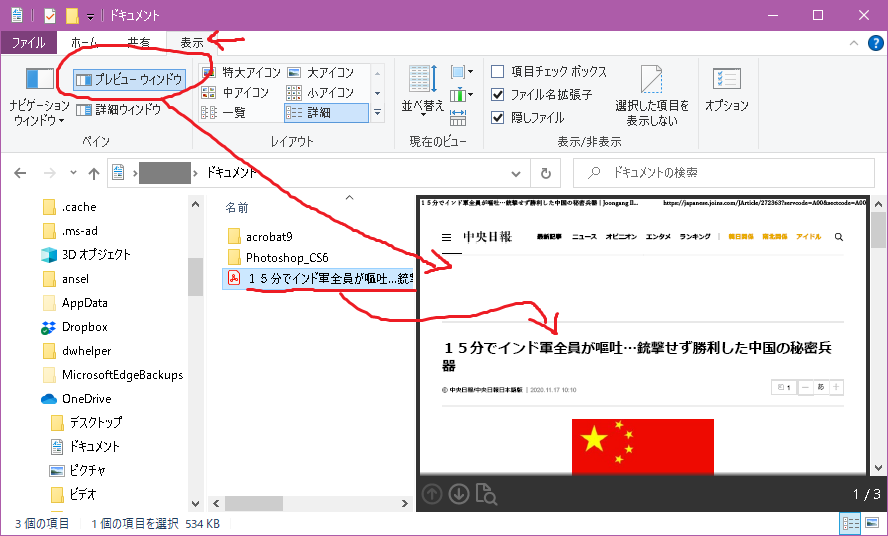新規記事の投稿を行うことで、非表示にすることが可能です。
2023年10月31日
solid explorer でFTP接続。こんなお作法かよ!
solid explorer でFTP接続。こんなお作法かよ!
スマホ(android)でファイル管理をするにはES File Explorer とか X-plore とかありますが、
今私はsolid explorer を使ってます。
で、今日は、FTP接続をする方法が分からず1時間ぐらい悩んだ末、解決しましたので、
ここにお知らせしておきますね。
まず、設定の入り口はこんな所! (こんなのありかよ!)
どこでも良いですスマホの中のフォルダを開きます。
例としてココでは音楽フォルダを開きました。
右下に黄色い+のボタンアイコンがあります。これをポチッとな。
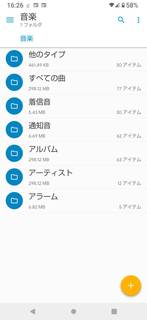
すると「新しいクラウド接続」というメニューが出て来るのでタップ。
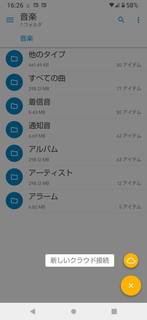
接続タイプ? ジャンル? を聞かれます。今私はロリポップに繋げたいので、FTPを選びます。
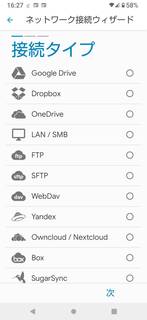
あポチッとな。
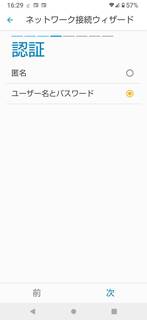
接続タイプを聞かれます。ここはFTPですね。

サーバーの詳細を聞かれます。
ロリポップならこんな感じです→https://lolipop.jp/manual/hp/ftp-set/
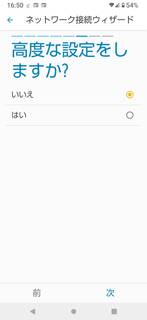
認証を聞かれます。ユーザー名とパスワードで進入します。
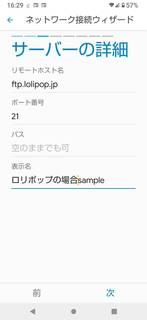
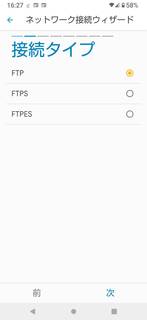
高度な設定? なにそれ?
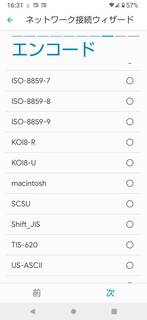
文字セットを決めたり、出来るらしいけど、私は高度な設定はしてません。
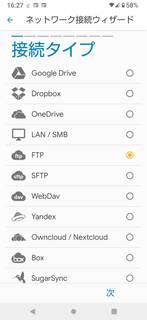
スマホ(android)でファイル管理をするにはES File Explorer とか X-plore とかありますが、
今私はsolid explorer を使ってます。
で、今日は、FTP接続をする方法が分からず1時間ぐらい悩んだ末、解決しましたので、
ここにお知らせしておきますね。
まず、設定の入り口はこんな所! (こんなのありかよ!)
どこでも良いですスマホの中のフォルダを開きます。
例としてココでは音楽フォルダを開きました。
右下に黄色い+のボタンアイコンがあります。これをポチッとな。
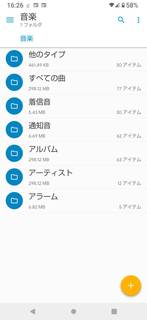
すると「新しいクラウド接続」というメニューが出て来るのでタップ。
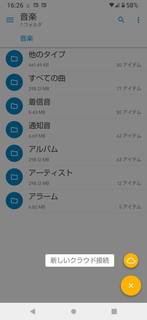
接続タイプ? ジャンル? を聞かれます。今私はロリポップに繋げたいので、FTPを選びます。
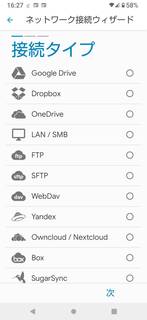
あポチッとな。
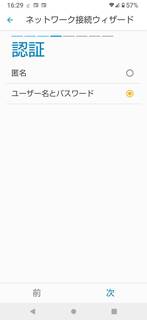
接続タイプを聞かれます。ここはFTPですね。

サーバーの詳細を聞かれます。
ロリポップならこんな感じです→https://lolipop.jp/manual/hp/ftp-set/
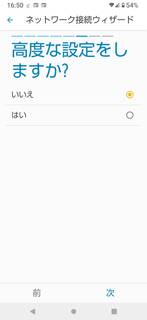
認証を聞かれます。ユーザー名とパスワードで進入します。
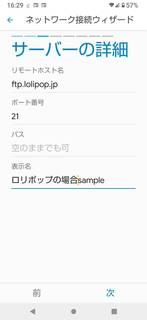
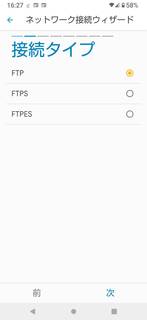
高度な設定? なにそれ?
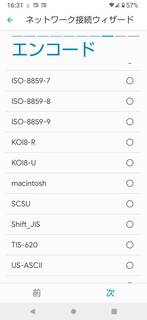
文字セットを決めたり、出来るらしいけど、私は高度な設定はしてません。